Standardförhandsgranskningsprogrammet på macOS är mycket mer än bara en bildvisare. Visste du till exempel att det kan hjälpa dig att konvertera och exportera nästan alla bilder till andra format? Det fungerar mellan PNG, JPEG, TIFF, HEIC och till och med PDF.
Innan vi kommer in och ut, är det värt att lyfta fram att Preview stöder den nya AppleFormat HEIC. Om du bara har överfört foton från iPhone eller iPad till Mac för att ta reda på att fotona är i HEIC-format kan du importera dem till Förhandsgranska och exportera dem som JPEG också, så att du enkelt kan dela dem med dina vänner online.
RELATERAD: Så konverterar du HEIC-bilder till JPG på Mac på det enkla sättet
Så här fungerar konverteringsprocessen i Förhandsvisning. För att komma igång söker du efter bilder i Finder-programmet. Du kan välja en bild eller flera bilder. Klicka sedan bara på den valda filen för att öppna den i förhandsgranskningsprogrammet.
Om Förhandsgranska inte är inställt som ditt standardprogram för att öppna bildfiler, högerklicka på bilden och välj Öppna med> Förhandsgranska.
När du har öppnat bilden i Förhandsgranska öppnar du den översta menyfältet och klickar på “Arkiv”. Härifrån väljer du “Exportera”.
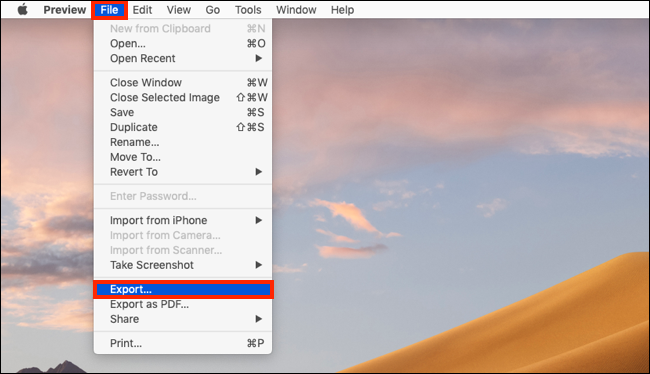
Om du vill göra denna process för flera bilder väljer du “Kommando + A” för att välja alla öppna bilder i ett förhandsgranskningsfönster.
Från popup-fönstret kan du välja den mapp där du vill exportera bilden och formatet du väljer. Du kan ändra namnet på bildfilen från fältet “Exportera som”.
När du har valt destinationsmappen klickar du på rullgardinsmenyn bredvid “Format”.
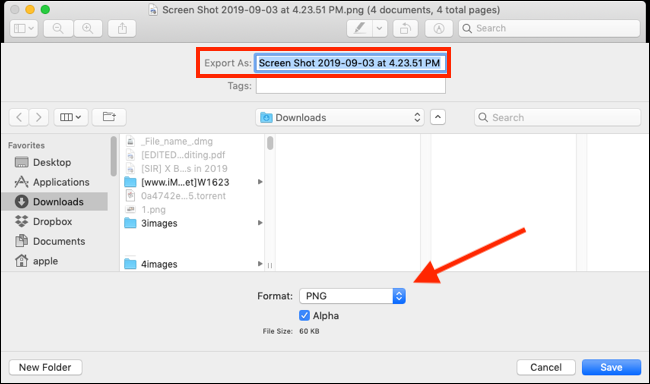
Välj det format du vill konvertera här.
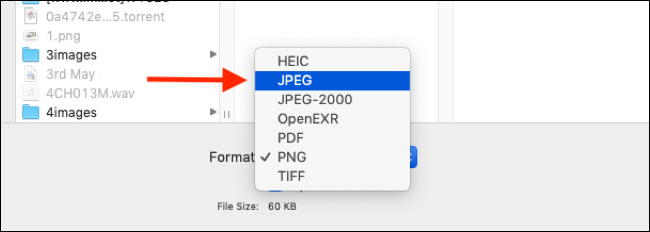
När du har valt ett nytt format ser du flera kontextuella alternativ nedan.
För JPEG- och HEIC-format kan du redigera kvaliteten på exporterade bilder. För PDF-alternativ kan du lägga till lösenordsskydd. Och för TIFF-formatet kan du välja mellan tre olika komprimeringsformat.
När du har valt alternativet klickar du på “Spara” -knappen. Bilden sparas i destinationsmappen.
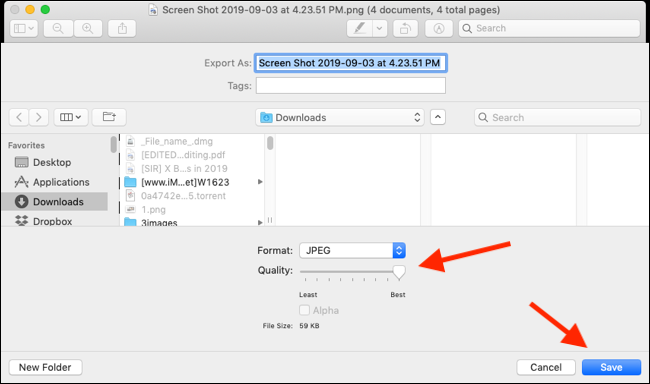
Du kan nu ta bort den ursprungliga bildfilen om du vill.
Med din kunskap om hur den här funktionen fungerar kan du upprepa den för att konvertera andra bilder till olika format.
RELATERAD: Använd din Mac Preview-applikation för att beskära, ändra storlek, rotera och redigera bilder
